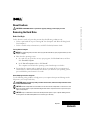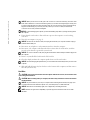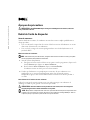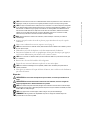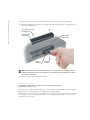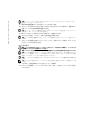La page est en cours de chargement...
La page est en cours de chargement...
La page est en cours de chargement...

www.dell.com | support.dell.com
À propos des précautions
PRÉCAUTION : Une PRÉCAUTION indique un danger d'endommagement du matériel, de blessure
personnelle ou de mort.
Retrait de l'unité de disque dur
Avant de commencer
À moins d'indication contraire, les conditions suivantes doivent être remplies préalablement à
chaque procédure :
• Vous avez effectué les étapes dans les sections «Mise hors tension de l'ordinateur» et «Avant
d'intervenir à l'intérieur de votre ordinateur».
• Vous avez lu les consignes de sécurité qui figurent dans votre
Guide d'information sur le
produit
de Dell™
.
Mise hors tension de l'ordinateur
AVIS : Afin d'éviter toute perte de données, enregistrez et fermez tous les fichiers ouverts, puis quittez
tous les programmes avant d'éteindre l'ordinateur.
1
Arrêt du système d'exploitation :
a
Enregistrez et fermez tous les fichiers ouverts, quittez tous les programmes, cliquez sur le
bouton
Démarrer
, puis cliquez sur
Arrêter l'ordinateur
.
b
Dans la fenêtre
Arrêter l'ordinateur
, cliquez sur
Arrêter/Éteindre
.
L'ordinateur s'éteint une fois le processus d'arrêt terminé.
2
Vérifiez que l'ordinateur et ses périphériques sont éteints. Si votre ordinateur et ses
périphériques ne se sont pas automatiquement éteints lors de l'arrêt du système
d'exploitation, appuyez sur le bouton d'alimentation et maintenez-le enfoncé pendant 4
secondes.
Avant d'intervenir à l'intérieur de votre ordinateur
Utilisez les consignes de sécurité suivantes pour vous aider à protéger votre ordinateur de
dommages éventuels et pour garantir votre sécurité personnelle.
PRÉCAUTION : Avant de commencer toute procédure de cette section, suivez les consignes de
sécurité qui figurent dans le Guide d'information sur le produit.
AVIS : Manipulez les composants et les cartes avec précaution. Ne touchez pas les composants ou les
contacts d'une carte. Tenez une carte par les bords ou par la patte pour montage métallique. Tenez un
composant, tel qu'un processeur par les bords et non par les broches.

www.dell.com | support.dell.com
AVIS : Seul un technicien de service certifié devrait effectuer les réparations sur votre ordinateur. Les
dommages causés par une personne non agréée par Dell ne sont pas couverts par votre garantie.
AVIS : Lorsque vous débranchez un câble, tirez sur le connecteur ou sur la boucle prévue, mais jamais
sur le câble lui-même. Certains câbles sont munis d'un connecteur à languettes verrouillables ; si vous
déconnectez un câble de ce type, appuyez vers l'intérieur sur les languettes verrouillables avant de
déconnecter le câble. Quand vous séparez les connecteurs en tirant dessus, veillez à les maintenir
alignés pour ne pas plier de broches de connecteur. De même, lorsque vous connectez un câble,
assurez-vous que les deux connecteurs sont bien orientés et alignés.
AVIS : Avant d'intervenir à l'intérieur de l'ordinateur, suivez les étapes ci-dessous pour éviter de
l'endommager.
1
Assurez-vous que la surface de travail est plane et propre afin d'éviter de rayer le capot de
l'ordinateur.
2
Mettez votre ordinateur hors tension (reportez-vous à la page 1).
AVIS : Pour déconnecter un câble de réseau, débranchez d'abord le câble de votre ordinateur, puis de
la prise réseau murale.
3
Débranchez tous les fils de téléphone ou de télécommunication de l'ordinateur.
4
Déconnectez l'ordinateur et tous ses périphériques de leurs prises électriques, puis appuyez
sur le bouton d'alimentation pour mettre la carte système à la masse.
AVIS : Pour connecter un câble de réseau, branchez d'abord le câble sur la prise réseau murale, puis
sur l'ordinateur.
5
Retirez toutes les cartes PC installées de leur logement.
6
Fermez l'écran, retournez l'ordinateur et placez-le sur une surface plane.
AVIS : Pour éviter d'endommager la carte système, veillez à retirer la batterie principale avant de
réparer l'ordinateur.
7
Faites glisser et maintenez le loquet de la baie de batterie, situé sur le dessous de l'ordinateur,
puis retirez la batterie.
Disque dur
PRÉCAUTION : Si vous enlevez le disque dur lorsqu'il est chaud, ne touchez pas son habitacle en
métal.
PRÉCAUTION : Avant toute intervention à l'intérieur de votre ordinateur, suivez les consignes de
sécurité qui figurent dans le Guide d'information sur le produit.
AVIS : Pour éviter toute perte de données, éteignez votre ordinateur avant de retirer l'unité de disque
dur (reportez-vous à la page 1). Ne retirez jamais le disque dur lorsque l'ordinateur est allumé, en mode
Veille ou Mise en veille prolongée.
AVIS : Les disques durs sont très fragiles ; même un léger choc peut les endommager.
REMARQUE : Dell ne garantit ni la compatibilité ni la prise en charge des unités de disque dur
provenant de sources autres que Dell.

www.dell.com | support.dell.com
1
Suivez les instructions de la section «Avant de commencer» (reportez-vous à la page 1).
2
Retournez l'ordinateur et retirez les vis du capot de l'unité de disque dur, le capot, puis les vis
de l'unité de disque dur.
AVIS : Lorsque le disque dur n'est pas dans l'ordinateur, conservez-le dans son emballage protecteur
antistatique. Reportez-vous à la section «Protection contre les décharges électrostatiques» du Guide
d'information sur le produit.
3
Sortez l'unité de disque dur de l'ordinateur.
____________________
Les informations contenues dans ce document sont sujettes à modification sans préavis.
© 2004 Dell Inc. Tous droits réservés.
La reproduction de ce document, de quelque manière que ce soit, sans l'autorisation écrite de Dell Inc. est strictement interdite.
Marques utilisées dans ce document : Dell et le logo DELL sont des marques de Dell Inc.
D'autres marques et noms commerciaux peuvent être utilisés dans ce document pour faire référence aux entités se réclamant
de ces marques et de ces noms ou à leurs produits. Dell Inc. rejette tout intérêt propriétaire dans les marques et les noms
commerciaux autres que les siens.
capot de l'unité
de disque dur
vis de l'unité de
disque dur (2)
unité de
disque dur
vis du capot de l'unité
de disque dur (2)
languette
de retrait
La page est en cours de chargement...
La page est en cours de chargement...
La page est en cours de chargement...
-
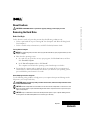 1
1
-
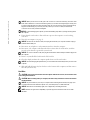 2
2
-
 3
3
-
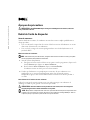 4
4
-
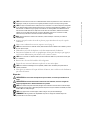 5
5
-
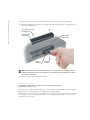 6
6
-
 7
7
-
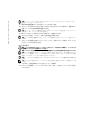 8
8
-
 9
9
dans d''autres langues
- English: Dell Inspiron 1000 User manual
- 日本語: Dell Inspiron 1000 ユーザーマニュアル